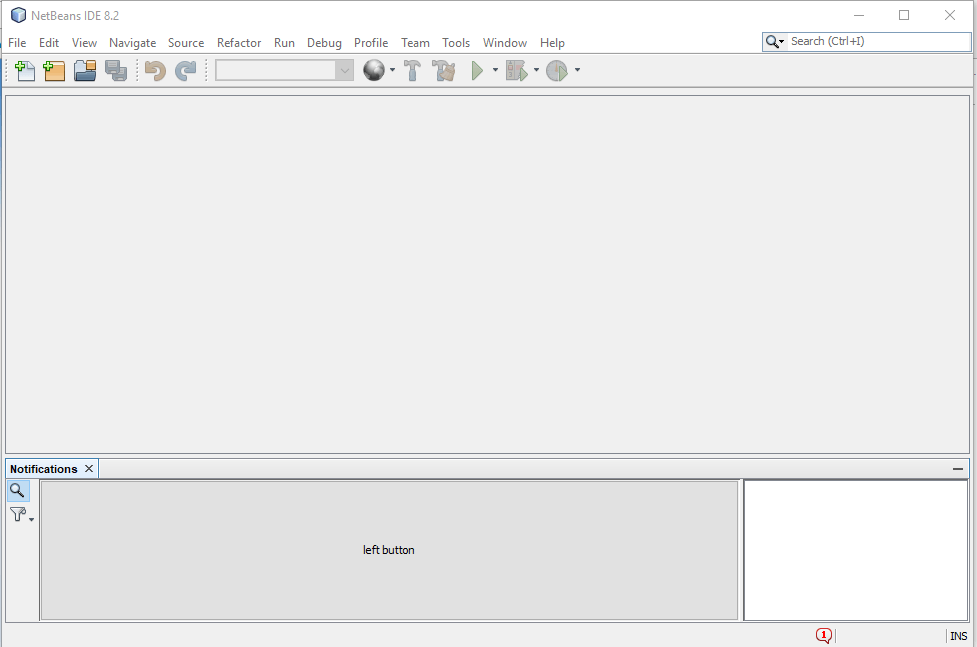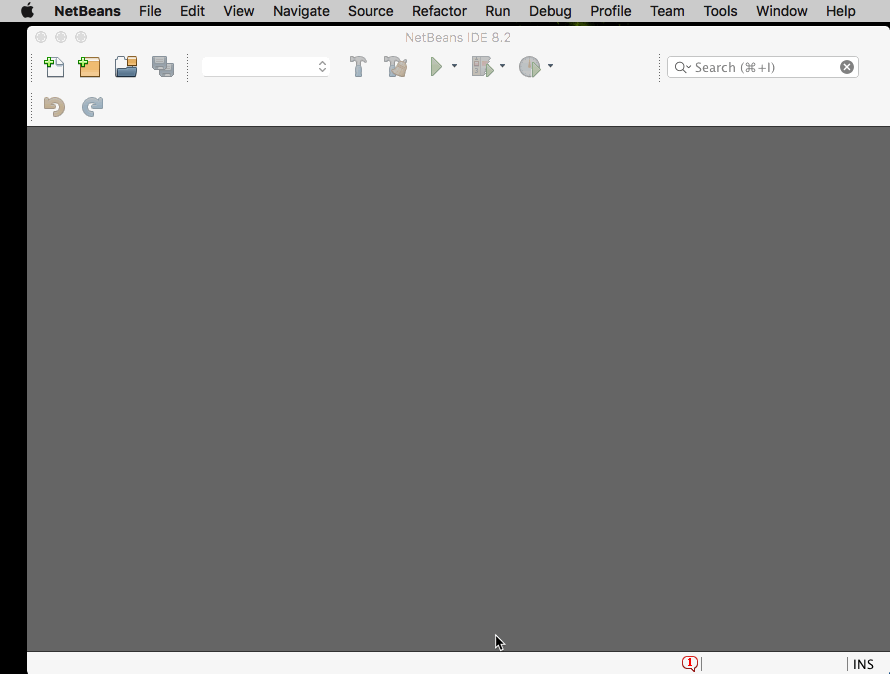Не могу создать проект на Netbeans 8.2
14 ответов
- Вы можете решить свою проблему, удалив папку
JDK-9, - Перезапустите NetBeans.
- Он выдаст вам сообщение, если вы хотите использовать версию JDK по умолчанию.
- Нажмите
yesили жеok,
Или вы можете удалить JDK-9 с вашего компьютера и установить JDK-8,
РЕДАКТИРОВАТЬ: Решение заключается в установке JDK 8, поскольку JDK 9 и более поздние версии в настоящее время не поддерживаются.
Однако, если вы уже установили JDK 8, следуйте инструкциям ниже.
Причина в том, что существует конфликт с базовым JDK, с которого начинается NetBeans. Вы должны установить его на более низкую версию.
- Перейти в папку
"C:\Program Files\NetBeans 8.2\etc"или где установлен NetBeans. - Открой
netbeans.confфайл. - разместить
netbeans_jdkhomeи замените путь JDK там"C:\Program Files\Java\jdk1.8.0_152"или везде, где установлен JDK. Обязательно используйте правильный путь, иначе вы столкнетесь с проблемами. Вот,JDK 1.8.0_152установлено. - Сохраните файл и перезапустите NetBeans. Это сработало для меня, должно сделать для вас тоже.
Как говорили другие люди, NetBeans всегда будет использовать последнюю установленную версию JDK (в настоящее время JDK9), которая не работает с NetBeans 8.2 и вызывает проблемы, как вы, ребята, упоминали.
Вы можете решить эту проблему, заставив NetBeans использовать JDK8 вместо удаления JDK9!
Вам просто нужно отредактировать netbeans.conf файл:
MacOS /Applications/NetBeans/NetBeans8.2.app/Contents/Resources/NetBeans/etcWindows C:\Program Files\NetBeans 8.2\etc\
Откройте netbeans.conf в вашем любимом редакторе и найдите следующую строку: netbeans_jdkhome="/path/to/jdk"Удалите знак # перед ним и измените его, введя желаемое домашнее местоположение версии JDK (JDK8).
Я не уверен, почему JDK9 не работает с NetBeans8.2, но если я узнаю, я напишу это здесь...
Расположение JDK по умолчанию:
Mac OS ↴
/Library/Java/JavaVirtualMachines/jdk1.8.0_152.jdk/Contents/Home
Windows ↴
C: \ Program Files \ Java \ jdk1.8.0_152
Я использовал jdk1.8.0_152 в качестве примера
У меня была та же проблема: я установил NetBeans 8.2 на macOS High Sierra, и по умолчанию NetBeans будет работать с последней версией JDK (в настоящее время JDK 9).
То, что я сделал, заставило NetBeans использовать JDK 8, вы должны настроить netbeans.conf файл, вы можете найти его в:
/ Applications / NetBeans / NetBeans 8.2.app/Contents/Resources/NetBeans/etc/netbeans.conf
Вам нужно раскомментировать и обновить свой путь к JDK, вы найдете его по адресу:
/Library/Java/JavaVirtualMachines/jdk1.8.0_131.jdk/Contents/Home
Просто сохраните его, перезапустите NetBeans и все готово!
Если вы работаете в Linux, откройте файл netbeans.conf, используя nano или что-то еще.
nano netbeans-8.2/etc/netbeans.conf
и отредактируйте jdkhome или каталог для jdk
netbeans_jdkhome="/usr/lib/jvm/java-1.8.0-openjdk-amd64"
Вы можете проверить свою версию JDK с
java -version
или же
ls /usr/lib/jvm
Java SE Development Kit 9 не совместим с IDE Netbeans 8.2.
Мое решение:
- Удалить текущий JDK 9
- Установите эту предыдущую версию доверия JDK: JDK 8
- Измените следующий файл: \ Program Files \ NetBeans 8.2 \ etc \ netbeans.conf, указав путь к папке недавно установленного JDK 8: netbeans_jdkhome="C:\Program Files\Java\jdk1.8.0_151" (пример)
Столкнулся с той же проблемой с jdk 10. При установке netbeans запрос на расположение jdk по умолчанию был принят за jdk 10. Это была проблема, это должен быть jdk8 (1.8).
- Закрыть Netbeans
- Открыть файл ниже
C:\Program Files\NetBeans 8.2\etc\netbeans.conf - Прокомментируйте строку jdkhome jdk9 или jdk10 знаком #:
# netbeans_jdkhome="C:\Program Files\Java\jdk-10.0.1" - Добавьте новую строку jdkhome для jdk8:
netbeans_jdkhome="C:\Program Files\Java\jdk1.8.0_171" - Запустить NetBeans
Примечание. Если указанный выше файл.conf недоступен для редактирования, используйте режим администратора. Я использую Notepad++, он запросил перезагрузку Notepad ++ в режиме администратора, затем сохранение работало нормально.
У меня была такая же проблема,
- Выйти из NetBeans.
- Удалите файл JDK9 в: /Library/Java/JavaVirtualMachines
- Установите JDK8: ссылка для скачивания
Удачи:)
@ubuntu 18.04
sudo apt install openjdk-8-jdk
затемsudo update-alternatives --config java
Selection Path Priority Status
------------------------------------------------------------
0 /usr/lib/jvm/java-11-openjdk-amd64/bin/java 1111 auto mode
1 /usr/lib/jvm/java-11-openjdk-amd64/bin/java 1111 manual mode
* 2 /usr/lib/jvm/java-8-openjdk-amd64/jre/bin/java 1081 manual mode
Press <enter> to keep the current choice[*], or type selection number:
выберите Java 8, затем перезагрузите netbeans
Готово
Да, это работает: удалите путь jdk 9.0 и удалите его с панели Cantroll, вместо этого установите jdk 8version и установите его путь, он легко работает с netbean 8.2.
Я пробовал настройку netbeans_jdkhome="/path/to/jdk-9.0.4" в файле netbeans.config "C:\Program Files\NetBeans8.2\etc" в Windows 10. Отображается уведомление "Неожиданное исключение".
- Откройте блокнот от имени администратора (щелкните его правой кнопкой мыши, затем выберите запустить от имени администратора )
- Откройте следующий документ из каталога Netbeans через файл блокнота-> открыть. Убедитесь, где он был установлен.
C:\Program Files\NetBeans 8.2\etc\netbeans.conf
- Добавьте следующий путь;
netbeans_jdkhome="C:\Program Files\Java\jdk1.8.0_171"
- Сохраните его как netbeans.conf там же.
- Теперь откройте Netbeans. Все будет работать правильно, но в начале вы получите уведомление о пути jdk.
Вот как это сработало для меня:
- Открыть Netbeans - стартовая страница откроется автоматически.
- На стартовой странице вы можете увидеть вкладку «Активировать функции», щелкните по ней.
- Выберите все плагины, которые установлены и появились там.
- Нажмите кнопку «Активировать». Перезагрузите IDE. Тебе хорошо идти.
Для тех, кто хочет загрузить jdk 8 без учетной записи oracle:
https://download.oracle.com/otn-pub/java/jdk/8u271-b09/61ae65e088624f5aaa0b1d2d801acb16/jdk-8u271-windows-x64.exeскопируйте и вставьте ссылку. Jdk 15 у меня не работал, поэтому я попытался использовать jdk 8, и он сработал.